So synchronisieren Sie nur bestimmte Dateien in Dropbox oder Google Drive
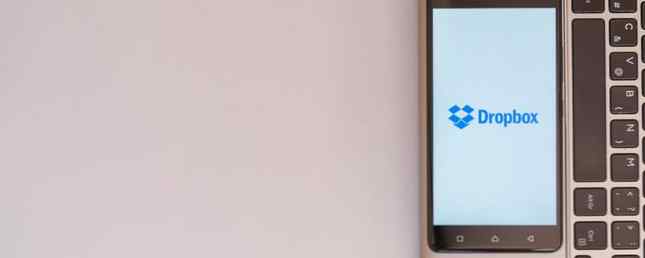
Cloud Storage ist praktisch, um sich zu halten, hat aber einige Probleme. Die meisten davon sind in Form von begrenztem Speicher verfügbar. Wenn Sie nicht für mehr bezahlt haben, haben Sie wahrscheinlich nicht mehr als 15 GB für einen einzelnen Dienst.
Ein anderes verwandtes Problem ist der begrenzte Speicherplatz auf Ihrem Computer. 6 Tipps zum Freigeben von Speicherplatz in Windows 10 6 Tipps zum Freigeben von Speicherplatz in Windows 10 Sogar ein Terabyte Speicherplatz ist schnell mit Mediendateien gefüllt. Hier zeigen wir Ihnen, wie Sie Gigabytes Speicherplatz in Windows 10 auf einfache Weise freigeben, indem Sie redundante Systemdateien entfernen. Weiterlesen . Wenn sich in Ihren Cloud-Speicherkonten viele archivierte Dateien befinden oder Dateien für andere freigegeben werden, kann es vorkommen, dass Ihre Dropbox- oder Google Drive-Ordner auf Ihrem PC zu viel Speicherplatz beanspruchen.
In diesem Fall sollten Sie die selektive Synchronisierung verwenden, anstatt alles zu synchronisieren. Hier ist wie.
So verwenden Sie die selektive Synchronisierung in Dropbox

Suchen Sie das Dropbox-Symbol in der Taskleiste in der rechten unteren Ecke Ihres Bildschirms (möglicherweise müssen Sie auf den Pfeil klicken, um alle Symbole anzuzeigen). Klicken Sie hier und dann auf die Einstellungen Gang rechts oben im resultierenden Fenster. Wählen Einstellungen.
In dem Dropbox-Einstellungen Wechseln Sie in das Feld Sync Tab. Hier sehen Sie einen Button für Selective Sync. Klicken Sie hier, dann können Sie alle Ordner, die Sie nicht synchronisieren möchten, durchgehen und die Markierung aufheben.
Schlagen Aktualisieren und dann OK wenn fertig Dropbox entfernt diese Ordner dann von Ihrem PC, bleibt aber in Ihrem Konto sicher.
So verwenden Sie die selektive Synchronisierung in Google Drive

Einer der besten Google Drive-Speichertipps ist die selektive Synchronisierung, die an einem ähnlichen Ort wie Dropbox lebt. Suchen Sie das Laufwerkssymbol in der Taskleiste und klicken Sie dann auf den dreifachen Punkt Speisekarte Taste gefolgt von Einstellungen.
Hier wechseln Sie zum Google Drive Tab links. Veränderung Synchronisieren Sie alles in Mein Laufwerk zu Synchronisieren Sie nur diese Ordner. Unten können Sie die Auswahl aller Elemente aufheben, die Sie nicht mit Ihrem aktuellen Computer synchronisieren möchten.
Schauen Sie sich Apps an, die zeigen, welche Ordner den meisten Speicherplatz beanspruchen. Brauchen Sie eine Datenträgerbereinigung? Visualisieren Sie, was auf Ihrem Windows-PC Platz benötigt, und Sie benötigen eine Datenträgerbereinigung. Visualisieren Sie, was auf Ihrem Windows-PC Speicherplatz beansprucht Oh der Druck, wenn Ihnen der Festplattenspeicher ausgeht. Was ist zu löschen? Die schnellste Möglichkeit, Junk-Dateien zu finden, besteht darin, ein Werkzeug zu verwenden, mit dessen Hilfe Sie die Dateistruktur Ihres Systems visualisieren können. Lesen Sie mehr, wenn Sie Hilfe bei der Entscheidung benötigen.
Bild-Gutschrift: Pe3check / Depositphotos
Erfahren Sie mehr über: Cloud Storage, Dropbox, Google Drive.


